Как отключить рекламу в "Мозиле" – краткое пособие
Многих пользователей Интернета интересует решение одной-единственной проблемы – как отключить рекламу в "Мозиле"? Ведь это действительно раздражает, когда каждый раз, когда используешь этот браузер, появляется баннер на пол-экрана и при этом начинает безумно сильно тормозить Интернет. Вроде и незначительная проблема, но сколько все-таки неудобств она причиняет!
Способы отключения рекламы
Именно поэтому многим пользователям уже давно рекомендуют несколько способов избавления от подобной проблемы. Первый способ того, как отключить рекламу в "Мозиле" – это установить специальное приложение, которое будет полностью контролировать то, что вы будете смотреть. Название этого приложения - Adblock Plus, и оно достаточно качественно выполняет свои функции. Менее популярным способом является отключение дополнений в браузере "Мозила".
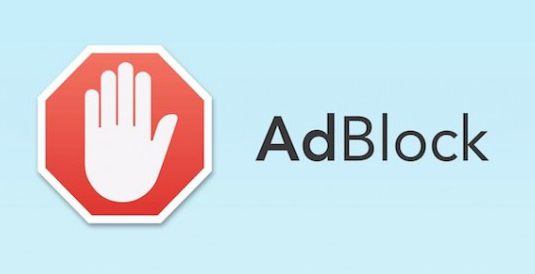
Adblock Plus
Adblock Plus – это универсальное решение проблемы того, как отключить рекламу в "Мозиле". Именно благодаря тому, что в подобной программе содержится более 40 различных фильтров, ограничивать вы сможете появление любой рекламы. Это же касается и различных подозрительных сайтов - их посещение будет недоступным. Приятной новостью является то, что можно добавлять и свои фильтры, поэтому вопрос о том, как в "Мозиле" убрать рекламу, больше никогда вас не побеспокоит.
Это расширение для своего браузера легко можно скачать с официального сайта (adblockplus. org), при этом установить его и использовать в дальнейшем достаточно просто.
Установка Adblock Plus и настройка
Как в "Мозиле" отключить рекламу? Для того чтобы этот вопрос вас больше никогда не интересовал, сначала достаточно зайти на официальный сайт Adblock Plus и загрузить предложенную версию подобного расширения. Загрузить его можно, кликнув мышью на кнопку «+Добавить в Firefox». Потом нужно будет нажать на «Разрешить загрузку», и буквально через пару минут все будет сделано. Сразу после загрузки программу устанавливают, после чего необходимо перезапустить браузер, иначе никаких существенных изменений вы заметить не сможете. Процесс установки занимает обычно около пяти минут, но в дальнейшем использование Adblock Plus существенно сэкономит ваше время.
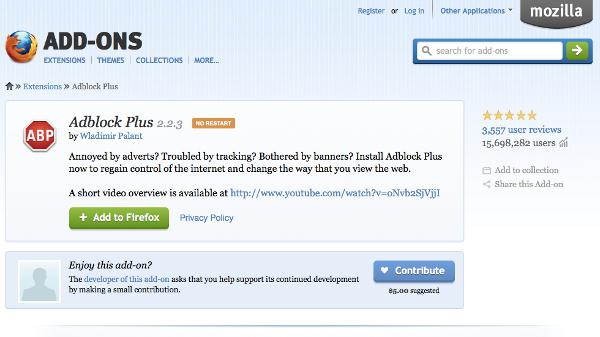
После установки Adblock Plus появится диалоговое окно, где вы сможете выбрать фильтр для очень назойливой рекламы. Самыми популярными в этом смысле являются фильтры Fanboy, а так же EasyList. Не менее важным является фильтр RU Adlist – он необходим, если вы большую часть времени находитесь в русскоязычном сегменте Интернета.
Даже если после установки и настройки расширения вы иногда будете видеть рекламу на сайтах, то достаточно просто правой клавишей мыши добавить назойливую картинку в фильтр с помощью кнопки «Заблокировать изображение». Но лучше всего будет, конечно, если вы предложите оставшуюся рекламу в список официальных фильтров, отправив сообщение автору расширения Adblock Plus. Благодаря этой функции количество заблокированной рекламы постоянно и стремительно растет.
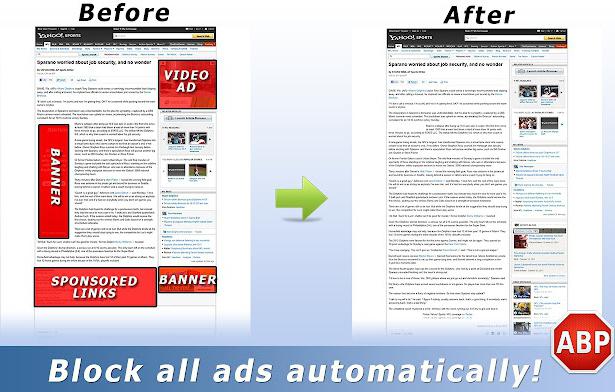
Второй способ того, как отключить рекламу в "Мозиле"
Чаще всего всплывает реклама, гласящая, что можно отключить баннер через отправку СМС на определенный номер. Мало того, что стоимость такого сообщения слишком высокая, оно вам и не поможет. Поэтому важно знать, что реализуется эта функция через дополнения вашего браузера с помощью различных плагинов.
Чтобы больше не беспокоила проблема того, как отключить рекламу, в "Мозиле" достаточно зайти в "Дополнения", которые находятся в меню "Инструменты" на панели управления браузера. Отключаем некоторые плагины, а чтобы добиться необходимого результата, не зная, за что отвечает тот или иной плагин, придется использовать метод проб: по очереди отключать плагин, перезагружать браузер и смотреть на результат, пока не найдете то, что нужно.
Похожие статьи
- Redirect: что это и как убрать из браузера?
- Как убрать рекламу с телефона: способы
- Как убрать баннер с монитора компьютера?
- Push-уведомления: что это такое, настройка
- "АдБлок": как отключить, описание приложения
- Adobe Flash Player: как включить. Подробная инструкция
- Плагин. Что такое плагины и в чем их польза?
